Trước sự bùng nổ của công nghệ số cùng với sự phát triển nhu cầu nghệ thuật và thị hiếu thẩm mỹ của công chúng đã và đang thúc đẩy mạnh mẽ những xu hướng mới trong lĩnh vực sáng tạo ứng dụng. Chính vì thế có nhiều ứng dụng đã ra đời để phục vụ những nhu cầu của con người về thiết kế, đồ họa, …, Một trong số đó là Canva.
Nội dung chính trong bài
Hôm nay ta hãy cùng tìm hiểu về Canva là gì các bạn nhé.
Canva là gì?
Canva là gì? Canva là 1 trong những trang web nổi tiếng dễ sử dụng để thiết kế hình ảnh dành cho tất cả mọi người. Ngay cả những người không biết gì về thiết kế hoặc những người không có kỹ thuật về photoshop đều có thể cho ra những tác phẩm của riêng mình.
Canva được thành lập từ năm 2012. Cho đến nay, nó được ứng dụng vô cùng mạnh mẽ. Canva có thể giúp thiết kế được logo, CV, infographic, poster, banner, thư mời,… Để thiết kế được những hình ảnh, bạn chỉ cần thực hiện các thao tác kéo thả và soạn thảo văn bản. Canva là gì khi nó có thể sử dụng được cho cả web cùng với các phương tiện đồ họa.
Hiện nay, Canva đang được public miễn phí trực tuyến trên Internet, với nguồn tài nguyên và giao diện vô cùng phong phú, đa phong cách và cá tính khác nhau. Ngoài ra, 1 số chức năng đặc biệt sẽ cần tài khoản canva pro giá rẻ.

Hướng dẫn sử dụng Canva.
1.Tạo tài khoản.
Bạn chỉ cần điền email và mật khẩu là đã có thể dễ dàng sử dụng canva trực tuyến rồi nhé. Có thể kết nối với tài khoản Google hoặc Facebook rất nhanh chóng.
Để có trải nghiệm và sử dụng các tính năng VIP, thì nhiều cá nhân hay tổ chức đã lựa chọn chia sẻ tài khoản canva pro để cùng nhau sử dụng.
Ngoài ra, bạn còn có thể tải canva về máy tính hoặc tải ứng dụng canva về chiếc smartphone của bạn. Rất tiện lợi để giúp bạn cho ra đời các tác phẩm.
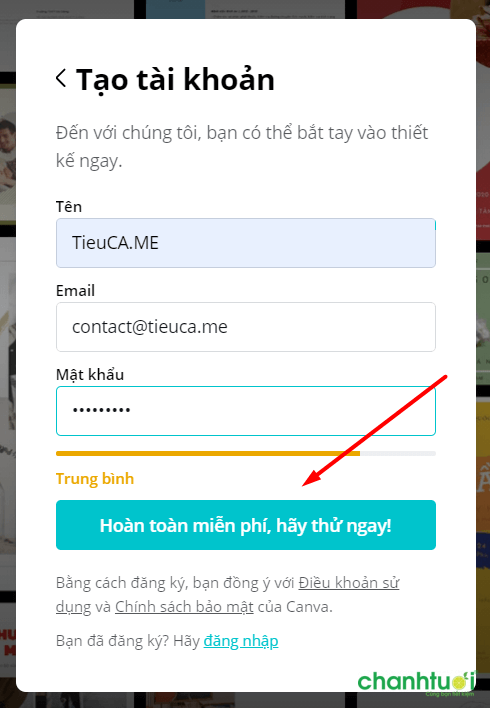
2. Bắt đầu thiết kế.
Sau khi bạn đã đăng nhập thành công thì bạn có thể bắt đầu ngay việc thiết kế của mình với việc chọn kích thước:
Tự chọn kích thước bạn mong muốn để design
Chọn kích thước sẵn có của Canva: Tại đây, Canva có rất nhiều các kích thước chuẩn cho logo, poster, bài post đăng facebook,…rất tiện cho bạn (Bạn có thể sử dụng thanh search để tìm mẫu kích thước phù hợp nhé!)
Lúc này bạn chỉ cần chọn DESIGN để bắt đầu!
3.Trang trí.
Bước tiếp theo, bạn có thể sáng tạo thoải mái trên thiết kế của mình. Tải hình ảnh từ máy tính/ điện thoại để thiết kế và sử dụng thêm các ELEMENT để trang trí thêm, bao gồm:
- Grids Để chia bố cục thành các phần như ý muốn
- Frames Lựa chọn khung hình, có thể chèn ảnh của mình vào khung hình đó.
- Shapes Chèn các hình khối như hình vuông, ngôi sao, hình tròn
- Lines Các dòng, đường kẻ theo đường thẳng, đường cong, đường gấp khúc
- Icons Bao gồm các hình vẽ, sticker, biểu tượng đa dạng ở tất cả các lĩnh vực (bạn có thể gõ trên thanh search để tìm dễ hơn)
- Charts Chèn thêm các biểu đồ
4. Chọn và chỉnh sửa phông chữ.
Bạn có thể nhìn thấy chữ TEXT ở cột bên trái. Tại đó, có rất nhiều các tổ hợp font chữ đã được thiết kế sẵn, bạn lựa chọn tổ hợp bạn yêu thích nhé.
Nếu không thích hướng dẫn sử dụng canva, bạn có thể xóa từng yếu tố, hoặc thêm các ADD HEADING, SUBHEADING, BODY TEXT để tự sáng tạo tổ hợp chữ cho mình nhé.
Bạn có thể:
- Thay đổi được kích thước chữ
- Chọn in nghiêng, in đậm hoặc in hoa cho chữ
- Chọn màu sắc cho chữ
- Lựa chọn font chữ, các loại font chữ tiếng việt trong canva
( Nếu không hài lòng, bạn có thể UNDO để làm lại theo từng bước nhé. Hoặc muốn xóa cụm chữ đó, bạn chọn biểu tượng có hình thùng rác.)
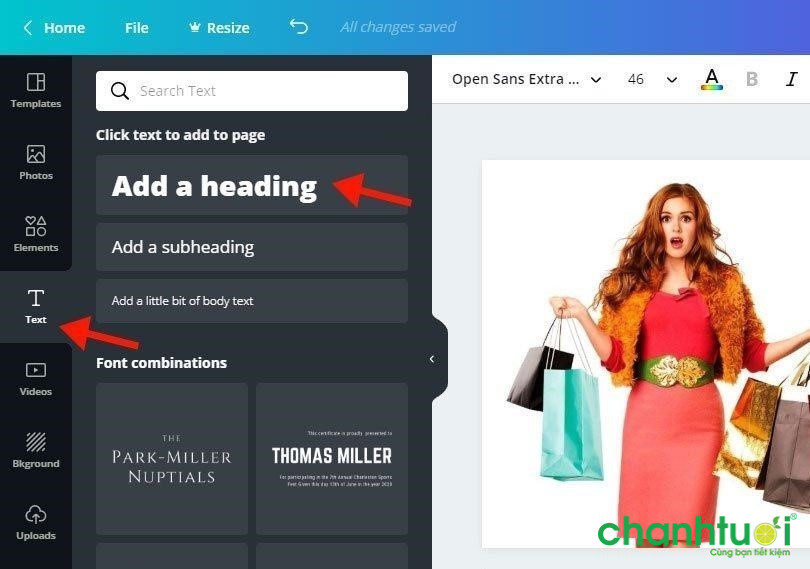
Hoặc bạn có thể tải font chữ lên Canva. Cách tải font chữ lên canva:
Bước 1: Truy cập trang web Canva trực tuyến (www.canva.com) và đăng nhập thành công.
Bước 2: Ở phía bên trái Menu => Chọn Bộ thương hiệu => Tải lên phông chữ.
Bước 3: Chọn font chữ cần tải => Bấm “Có, tải lên!”
5. Lưu hình ảnh
Với Canva, khi đã thiết kế được hình ảnh, bạn hoàn toàn có thể tải ảnh đó thẳng về máy mà không vướng bất kỳ đăng ký gì, rất tốt. Bâm vào dấu mũi tên đi xuống ở góc trái trên sau đó lưu theo định dạng mình muốn nhé.
Bạn có thể chia sẻ tài khoản canva pro để có trải nghiệm tốt nhất!
Có thể thấy Canva rất tiện lợi đúng không nào! Chần chờ gì nữa, hãy tạo ngay 1 tài khoản Canva cho mình đi nào. Kết thúc bài viết ta đã biết Canva là gì và cách sử dụng nó rồi.




















